Советы по настройке IP параметров на Windows 10
Узнайте, как правильно настроить сетевые параметры IP на компьютере с операционной системой Windows 10, чтобы обеспечить стабильное соединение с сетью.


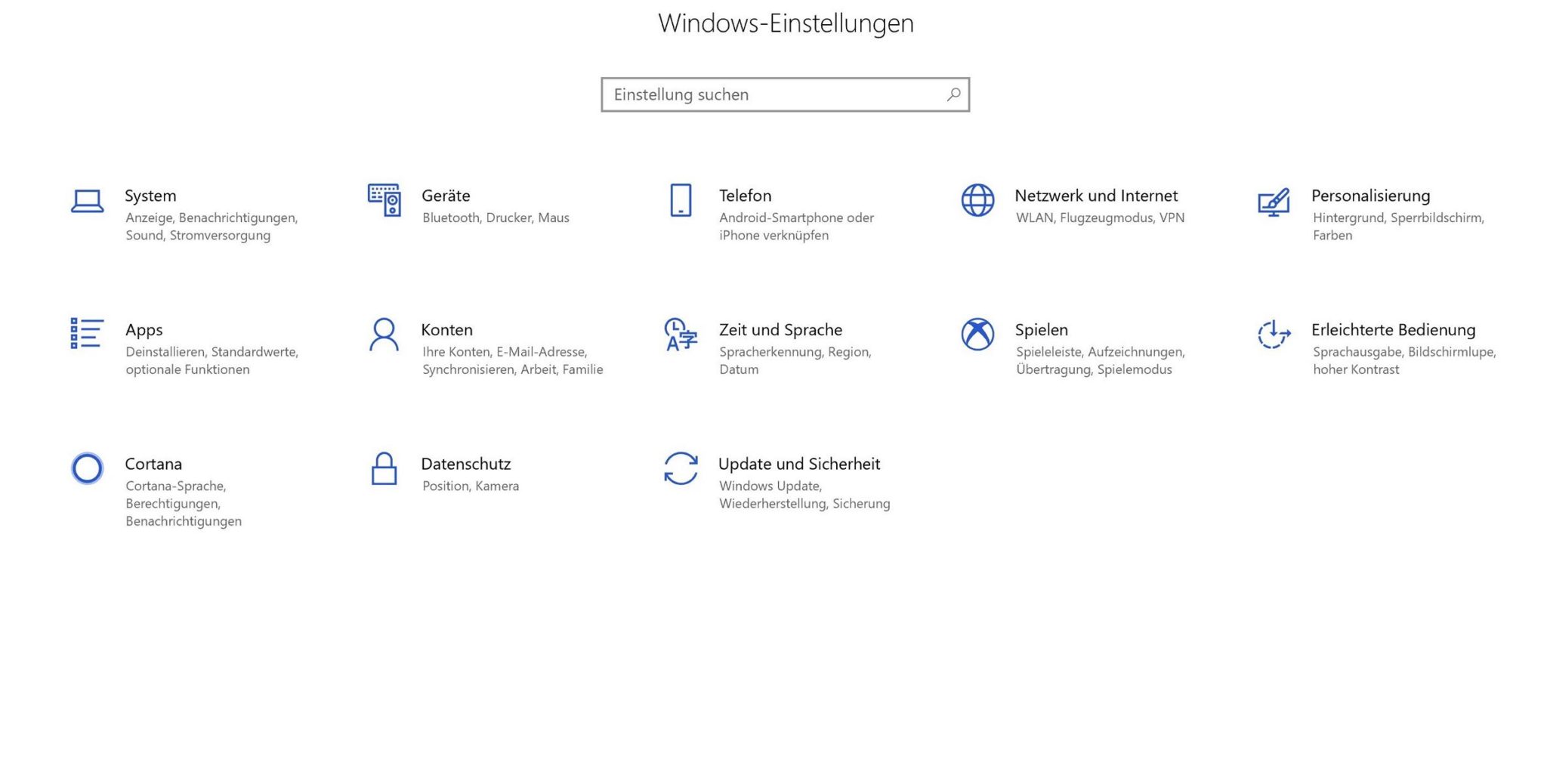
Перейдите в Панель управления и выберите раздел Сеть и Интернет.
ВСЕ решения: Сетевой адаптер не имеет допустимых параметров настройки IP
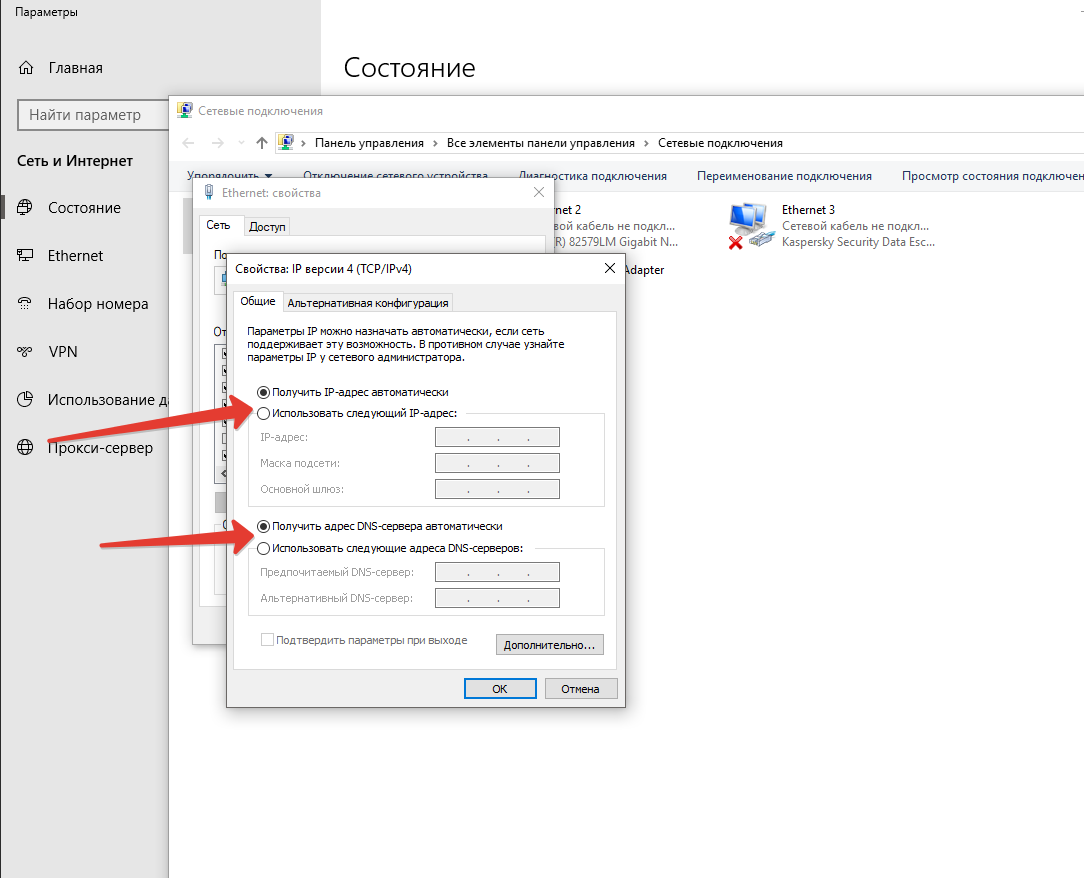
Откройте Центр сетевых и общих ресурсов и перейдите к параметрам адаптера.
Как изменить ip адрес в Windows 10

Выберите свой сетевой адаптер, нажмите правую кнопку мыши и выберите Свойства.
Как вручную прописать IP-адрес в Windows 11 для сетевого подключения?
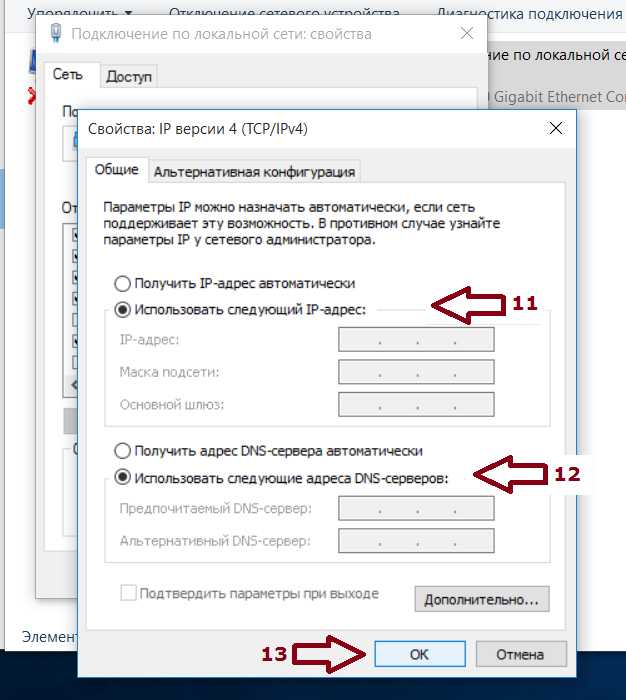
Выберите Протокол интернета версии 4 (TCP/IPv4) и нажмите кнопку Свойства.
Сетевой адаптер \
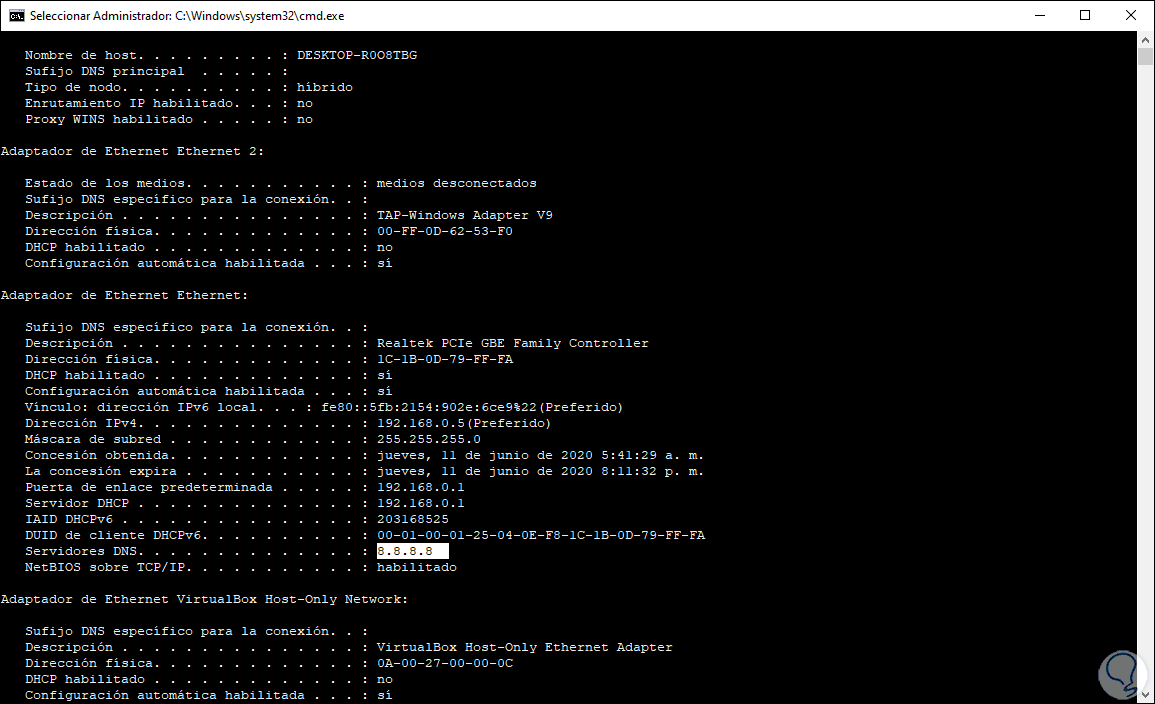
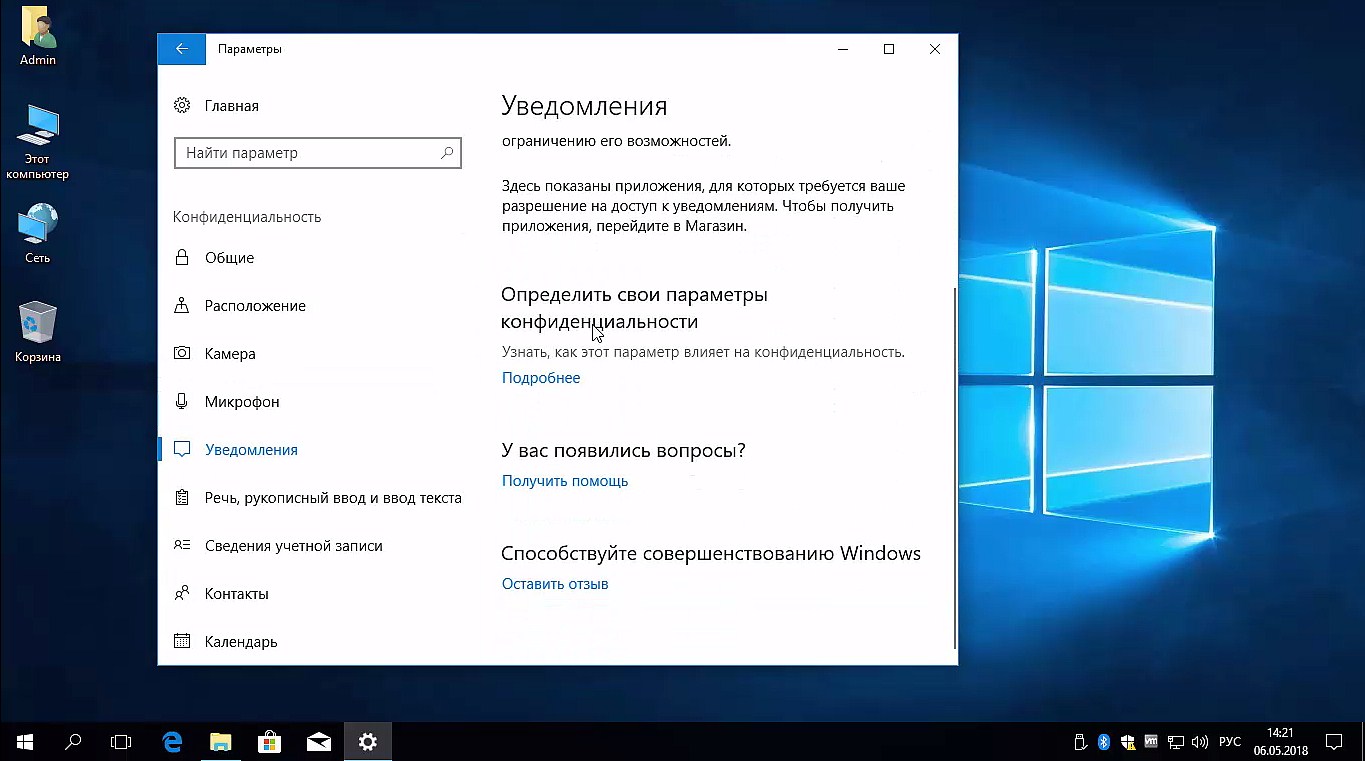
Внесите необходимые изменения в поля IP-адрес и Маска подсети.
Не удается сохранить параметры IP в Windows 10 и Windows 11 — как исправить?

Убедитесь, что вы правильно заполнили поля Шлюз по умолчанию и DNS-сервер.
Wi-Fi без доступа к интернету на fixicomp.ruается вай фай на Windows fixicomp.ru доступных подключени
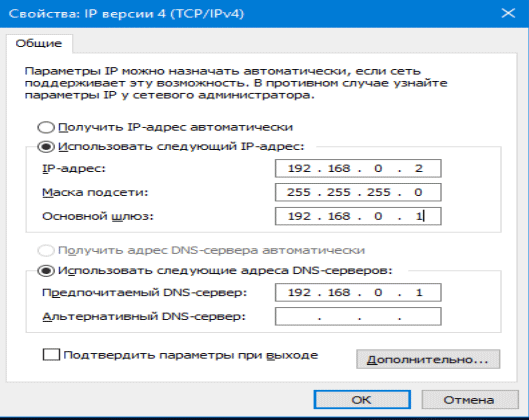
Нажмите ОК, чтобы сохранить изменения, и перезагрузите компьютер для применения новых настроек.
Как изменить ip-адрес в Windows

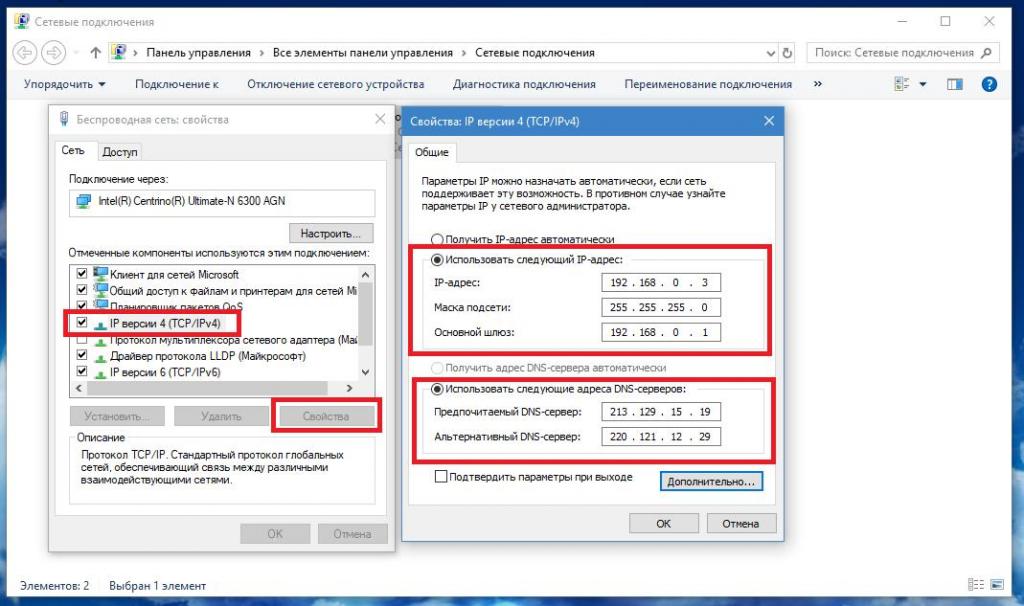
Проверьте подключение к сети, чтобы убедиться, что изменения параметров IP успешно вступили в силу.
НАСТРОЙКА СЕТИ / СТАТИЧЕСКИЙ IP АДРЕС / WINDOWS 10
При возникновении проблем, вернитесь к настройкам и убедитесь, что все параметры введены верно.
Сетевой адаптер не имеет допустимых параметров настройки IP
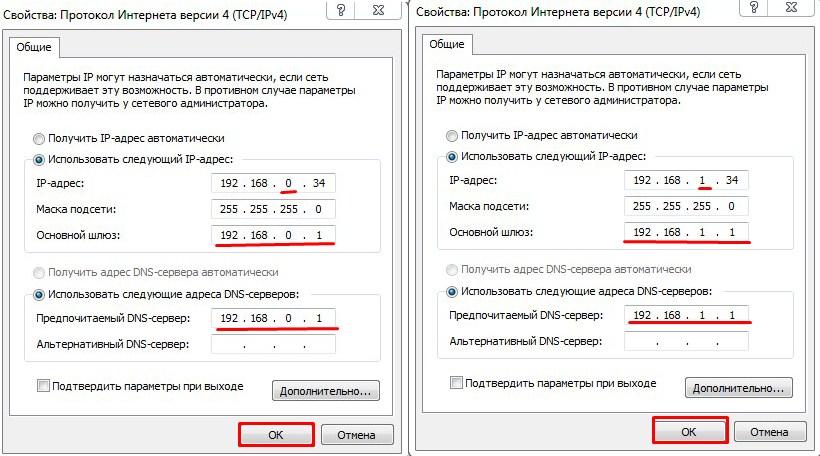
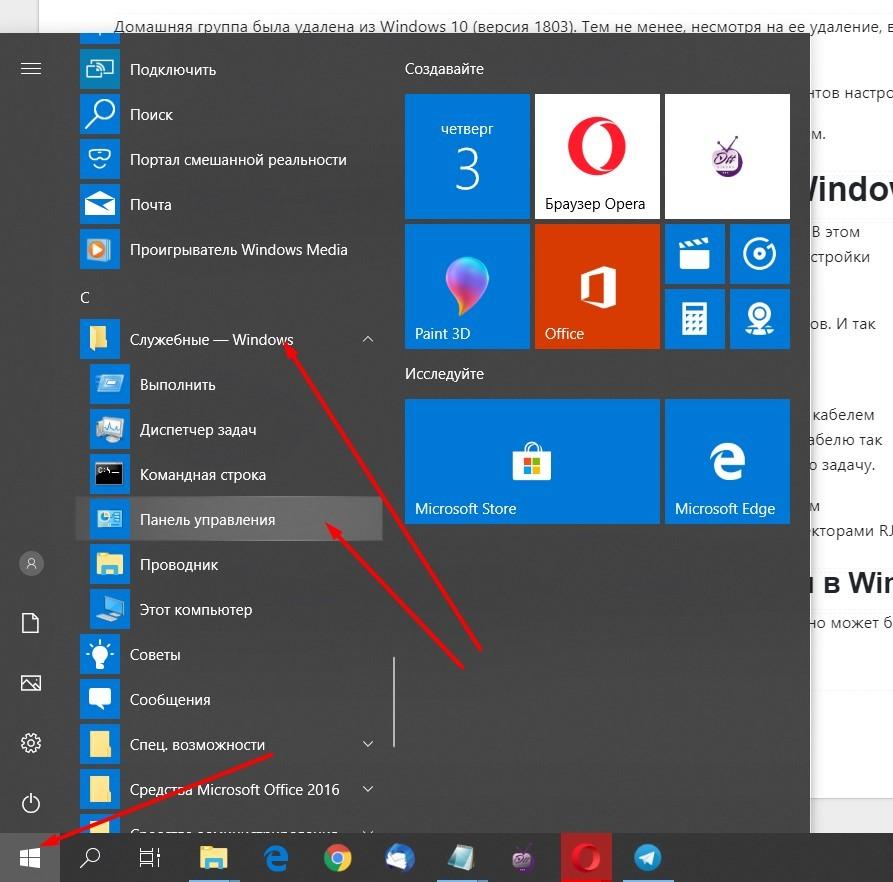
Следуйте этим советам, чтобы без проблем изменить параметры IP на Windows 10 и настроить сетевое соединение на вашем компьютере.
Сетевой адаптер не имеет допустимых параметров настройки IP